Win11记事本背景怎么设置 ?Win11记事本背景设置颜色方法
[windows11] Win11记事本背景怎么设置 ?Win11记事本背景设置颜色方法Win11记事本背景怎么设置?本文就为大家带来了Win11记事本背景设置颜色方法,需要的朋友一起看看吧... 22-05-12
有些用户特别想改电脑记事本的背景颜色,但是一直不知道怎么改,这篇文章本站将以win11系统为例,给大家分享的win11记事本背景改颜色方法。

1、首先,按键盘上的 win + x 组合键,或右键点击任务栏底部的windows开始图标,在打开的隐藏菜单项中,选择运行;
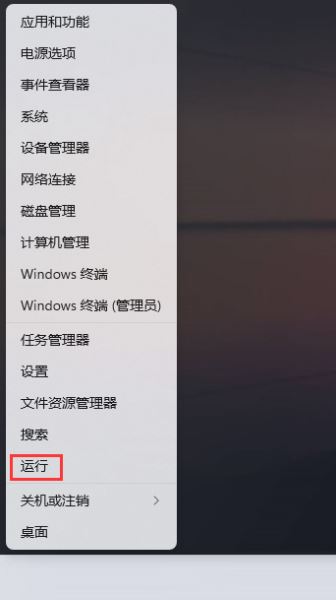
2、运行窗口,输入【regedit】命令,按确定或回车,打开注册表编辑器;
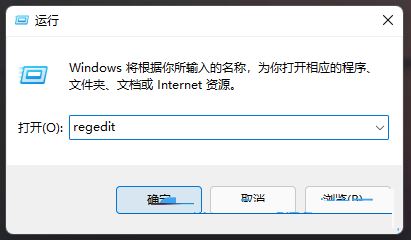
3、注册表编辑器窗口中,依次展开到【hkey_current_user\controlpanel\colors】 ,然后找到并双击打开【window】;
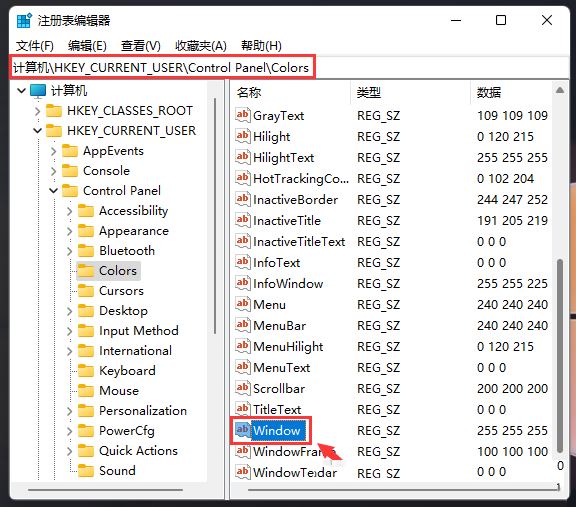
4、编辑字符串窗口,修改数值数据为【202 234 206】,这是绿色的数值,默认数值为【255 255 255】;
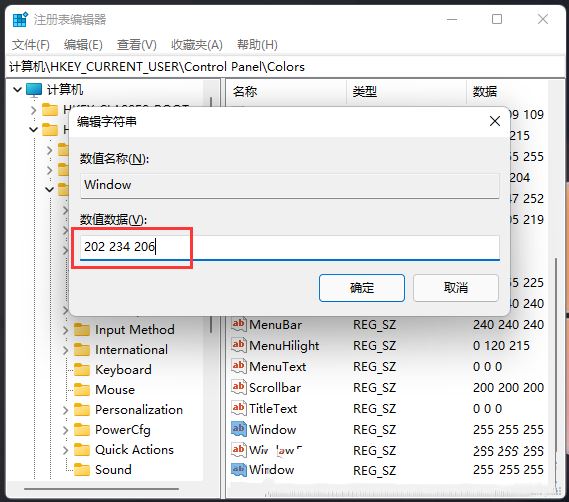
5、注册表修改完成后,重启电脑才能生效。再打开记事本的时候,背景颜色就会由原来的白色,变成绿色了;
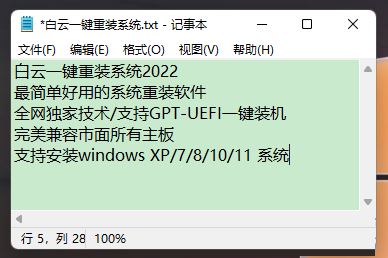
以上就是win11记事本背景改颜色|win11记事本背景设置绿色文章,希望对大家有所帮助,更多相关内容请继续关注代码网。
相关文章:
-
[windows11] Win11专业版如何输入特殊字符?Win11专业版特殊字符符号加入的方法这篇文章主要介绍了Win11专业版如何输入特殊字符?Win11专业版特殊字符符号加入…
-
[windows11] Win11 Dev 25115预览版更新推送(附更新修复内容汇总)微软现为 Windows 11 预览版推送了 Build 25115 版本更新,与 Bet…
-
-
-
[windows10] 微软输入法选字框消失 win10系统输入法不显示选字框怎么解决?这篇文章主要介绍了微软输入法选字框消失 win10系统输入法不显示选字框怎么解决?的相关资料…
-
版权声明:本文内容由互联网用户贡献,该文观点仅代表作者本人。本站仅提供信息存储服务,不拥有所有权,不承担相关法律责任。
如发现本站有涉嫌抄袭侵权/违法违规的内容, 请发送邮件至 2386932994@qq.com 举报,一经查实将立刻删除。

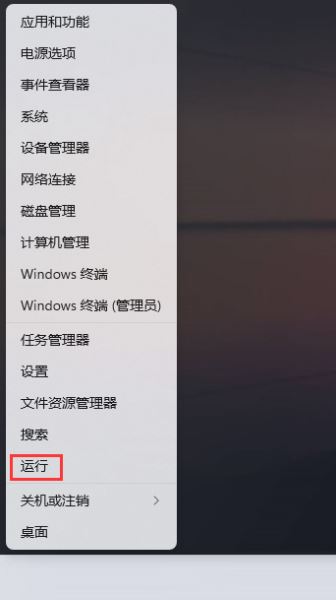
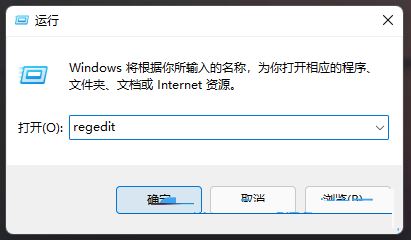
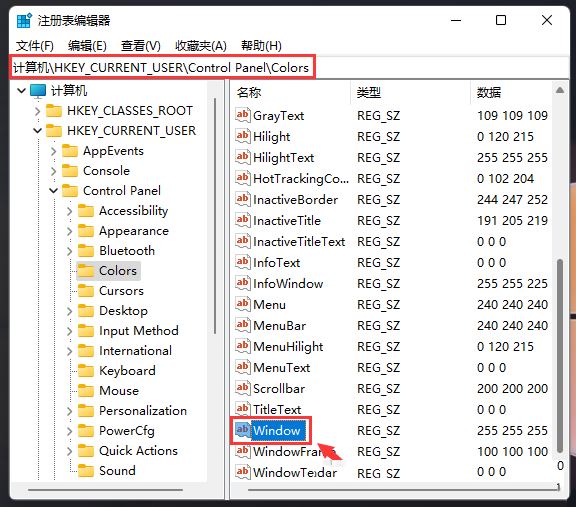
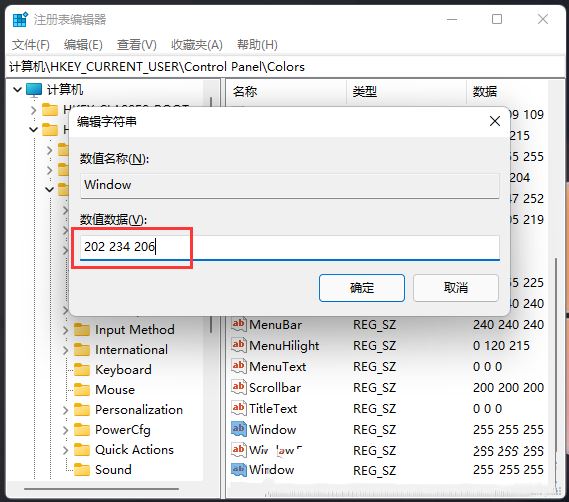
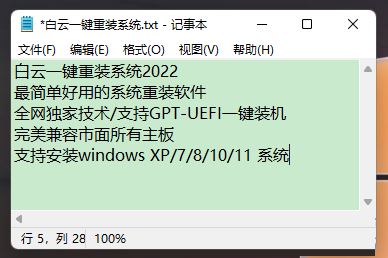


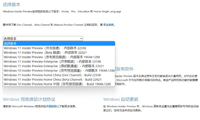
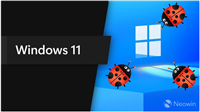
发表评论